Vues administratives pour la surveillance
Ce contenu fait partie de Tableau Blueprint, un cadre de maturité vous permettant d’approfondir et d’améliorer la façon dont votre organisation utilise les données pour générer de l’impact. Pour commencer votre voyage, faites notre évaluation(Le lien s’ouvre dans une nouvelle fenêtre).
Les données de Tableau Server ou Tableau Cloud peuvent être analysées à l’aide des vues administratives par défaut (Tableau Server | Tableau Cloud), personnalisées et d’accélérateurs Tableau.
Les vues administratives sont des tableaux de bord inclus dans Tableau Server et Tableau Cloud qui permettent de comprendre l’utilisation du système et la façon dont les utilisateurs interagissent avec le contenu pour vous aider à surveiller de manière proactive les activités système et les autres tâches planifiées.
Pour accéder aux vues administratives dans Tableau Server ou Tableau Cloud, votre rôle sur le site doit être administrateur du serveur ou administrateur de site. Les administrateurs de Tableau Server peuvent consulter des vues administratives pour toutes les activités du serveur. Les administrateurs de site Tableau ont accès aux vues administratives par défaut de Tableau Server qui sont limitées à leurs sites respectifs. Pour Tableau Cloud, les administrateurs de site ont accès aux vues administratives par défaut pour leurs sites respectifs, ainsi qu’à Tableau Cloud, qui comprend un classeur de démarrage ainsi que des sources de données préparées.
Accédez aux vues administratives sur la page d’état du serveur ou du site comme indiqué ci-dessous.
| État du serveur | État du site |
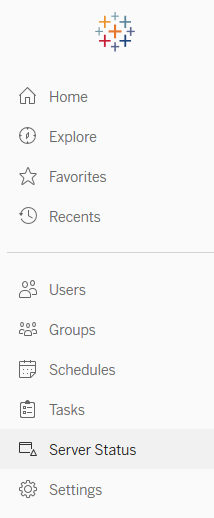 | 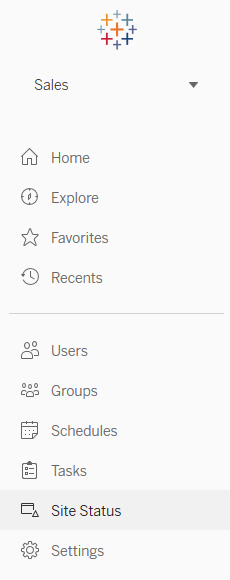 |
RECOMMANDATIONS DE PRATIQUES EXEMPLAIRES :
Prenez régulièrement le temps de bien comprendre les tendances d’utilisation de Tableau ainsi que l’utilisation du système.
- Tableau Server : déterminez les performances de l’application tout au long de la journée. Surveillez attentivement les tâches d’arrière-plan, comme les actualisations d’extraits et les abonnements, pour vérifier qu’elles s’exécutent en temps opportun et dans les heures creuses autant que possible. Il est recommandé d’isoler les processus en arrière-plan sur un nœud dédié pour les tâches d’extraction intensives.
- Tableau Cloud : identifiez pourquoi les tâches planifiées réussissent ou échouent et familiarisez-vous avec l’utilisation des ressources de Tableau Bridge.
Vues administratives par défaut
Voici une brève description des vues administratives par défaut les plus pertinentes pour les administrateurs Tableau Server et les administrateurs de site Tableau Cloud :
- Tâches en arrière-plan pour les extraits : Information sur les tâches terminées, en attente et qui ont échoué relativement aux extraits, dont de l’information détaillée sur les raisons des erreurs qui sont survenues. (Tableau Server | Tableau Cloud)
- Trafic vers les sources de données connectées à Tableau Bridge : Tableau Cloud)
- Extraits Tableau Bridge : (Tableau Cloud)
- Tâches en arrière-plan pour les non-extraits : Information sur les tâches en arrière-plan terminées, en attente et qui ont échoué qui ne sont pas associées à des extraits, dont de l’information détaillée sur les raisons des erreurs qui sont survenues. (Tableau Server | Tableau Cloud)
- Retard des tâches d’arrière-plan : Différence entre les heures de démarrage planifiées et les heures de démarrage effectives pour les tâches d’arrière-plan. Utilisez la vue pour vous aider à identifier les endroits où vous pouvez améliorer les performances du serveur en redistribuant les horaires des tâches et en les optimisant. Les retards des tâches en arrière-plan sont un indicateur important pour déterminer si vous devez isoler les processus du gestionnaire de processus en arrière-plan et procéder à une expansion horizontale pour ajouter une capacité supplémentaire pour les actualisations de données. (Tableau Server)
- Statistiques des temps de chargement : Temps de chargement des vues et historique des performances. (Tableau Server)
- Performances des vues : Distribution globale des temps de chargement des vues et des vues les plus lentes pour une période donnée. Comparez les pointes du nombre de sessions ayant des pointes de longs temps de chargement pour découvrir les moments de la journée où le trafic utilisateur élevé ralentit le serveur. (Tableau Server)
- Performances des exécutions de flux : Historique des performances de tous les flux d’un site. (Tableau Server | Tableau Cloud)
- Statistiques d’utilisation de l’espace : Espace utilisé par les classeurs et les sources de données publiées, notamment les extraits et les connexions en direct. (Tableau Server | Tableau Cloud).
- Espace disque du serveur : Utilisation actuelle et historique de l’espace disque, par nœud du serveur. Utilisez la vue Espace disque du serveur pour voir combien d’espace disque est utilisé sur le(s) serveur(s) qui exécute Tableau Server, où l’espace disque se réfère uniquement à la partition où Tableau Server est installé. Vous pouvez également utiliser cette vue pour identifier les changements soudains dans l’utilisation de l’espace disque. (Tableau Server)
- Contenu obsolète : (Tableau Server | Tableau Cloud)
- Utilisation des licences Tableau Desktop : Résumé de l’utilisation des licences Tableau Desktop. Gérez les licences efficacement et déterminez si vous avez besoin de plus ou de moins de licences. Cette vue n’est accessible que pour les administrateurs de serveur.
- Expiration des licences Tableau Desktop : Information sur l’expiration des licences Tableau Desktop. Cette vue n’est accessible que pour les administrateurs de serveur.
Les vues administratives par défaut suivantes sont surveillées principalement par les administrateurs de site et les responsables de projet. Elles sont présentées dans l’article Mesure de l’engagement et de l’adoption des utilisateurs Tableau
- Trafic vers les vues : Utilisation et utilisateurs des vues publiées. Compare le trafic à la taille de public attendue.
- Trafic vers les sources de données : Utilisation et utilisateurs des sources de données publiées. Compare le trafic à la taille de public attendue.
- Actions par tous les utilisateurs : Actions de tous les utilisateurs permettant de mesurer l’activité du site.
- Actions par un utilisateur spécifique : Actions d’un utilisateur spécifique, notamment les éléments utilisés.
- Actions récentes des utilisateurs : Actions récentes des utilisateurs, notamment l’heure de la dernière action et le temps d’inactivité.
RECOMMANDATIONS DE PRATIQUES EXEMPLAIRES :
Publiez les classeurs d’administration Tableau afin de créer des alertes basées sur les données qui correspondent à vos seuils.
- Tableau Server : Vous devriez publier et extraire le classeur de vues administratives par défaut et créer vos alertes. Après avoir ouvert les vues administratives dans Tableau Server, vous pouvez copier le classeur temporaire sur votre ordinateur, l’ouvrir dans Tableau Desktop et le publier dans Tableau Server pour que d’autres puissent le visualiser. Dans Tableau Server 10.x à 2018.1, l’emplacement est « Tableau Server\data\tabsvc\temp ». Dans la version 2018.2 et versions ultérieures, il peut être sous n’importe quel processus de serveur vizql. Par exemple : Tableau Server\data\tabsvc\temp\vizqlserver_1.20182.18.0627.2230.
Dans le classeur des vues administratives publié, définissez des alertes basées sur les données sur les vues Statistiques d’utilisation de l’espace et Statistiques des durées de chargement afin d’identifier les classeurs et les sources de données qui dépassent la limite de taille ou la durée de chargement attendue selon vos normes de gouvernance. Par exemple, si vous définissez que le temps de chargement doit être inférieur à 10 secondes, l’alerte devra vous signaler les temps de chargement supérieurs à 10 secondes. De même, si vous avez défini une norme de 1 Go pour la taille des classeurs ou sources de données, l’alerte vous signale les classeurs ou sources de données dont la taille est supérieure à 1 Go. - Tableau Cloud : Copiez le classeur de départ d’Admin Insights dans un nouveau projet et créez vos alertes. Certains exemples contiennent les activités de connexion, afin d’identifier si votre base d’utilisateurs tombe en dessous d’un certain seuil, ainsi que des activités de publication.
Vues administratives personnalisées
Les vues administratives personnalisées sont utiles pour analyser plus en détail le comportement des utilisateurs et les KPI propres à votre entreprise. Pour Tableau Server, vous pouvez commencer par les vues administratives par défaut, vous connecter au référentiel Tableau Server pour créer vos propres connexions, puis utiliser Tableau Server Insights, qui rassemble des sources de données préparées vous permettant d’analyser en détail votre déploiement.
RECOMMANDATIONS DE PRATIQUES EXEMPLAIRES :
Accordez l’autorisation aux sources de données Admin Insights de Tableau Server ou de Tableau Cloud pour permettre des analyses approfondies par d’autres utilisateurs dans les vues administratives personnalisées. Pour en savoir plus sur la gestion de Admin Insights de Tableau Cloud, consultez la section Conseils pour la gestion de Admin Insights.
Téléchargeables sur GitHub, les sources de données Tableau Server Insights sont les suivantes :
- Tâches en arrière-plan TS : utilisée principalement pour analyser les tâches d’actualisation d’extrait et d’abonnement qui sont exécutées dans les processus du gestionnaire de processus en arrière-plan.
- Contenu TS : données générales résumées sur chaque vue, classeur et source de données publiée sur Tableau Server.
- Connexions de données TS : relient les classeurs et les sources de données publiées à leurs connexions de données sous-jacentes. Utiles pour répondre à des questions comme : « Quels classeurs se connectent à quelle source de données? » et « À quelles bases de données se connectent-elles ensuite? »
- Événements TS : base de données principale pour la vérification, montrant les événements se produisant sur Tableau Server, comme la connexion d’utilisateurs, l’accès aux vues, la publication de contenu, etc.
- Utilisateurs TS : données regroupées sur l’activité des utilisateurs.
- Requêtes Web TS : requêtes effectuées par le composant de serveur Web de Tableau Server. Utile pour comprendre les interactions des utilisateurs avec les visualisations et pour surveiller les performances.
Les administrateurs de site Tableau Cloud créent le projet et les sources de données Admin Insights. En premier lieu, seuls les administrateurs de site peuvent accéder à ce projet et à son contenu. Les administrateurs de site Tableau Cloud doivent identifier les personnes pour lesquelles ces données sont les plus utiles et les autoriser à accéder au projet. Voici la liste des sources de données Admin Insights de Tableau Cloud :
- Événements TS : base de données principale pour la vérification, montrant les événements comme la connexion d’utilisateurs, l’accès aux vues, la publication de contenu, etc.
- Utilisateurs TS : données regroupées sur l’activité des utilisateurs.
Accélérateurs Tableau
Les accélérateurs Tableau sont des tableaux de bord prédéfinis vous aidant à démarrer rapidement l’analyse de vos données. Notre collection d’accélérateurs se compose de deux tableaux de bord utilisés par des administrateurs pour améliorer les temps de chargement des tableaux de bord à grande échelle; consultez le blog Tableau pour en savoir davantage.
Vous pouvez accéder à tous les accélérateurs sur Tableau Exchange et dans Tableau Desktop. En outre, certains accélérateurs peuvent être utilisés lorsque vous créez un classeur dans Tableau Cloud.
Serveurs sur site sécurisés
Pour empêcher les utilisateurs ayant des autorisations Publish ou Explore de se connecter aux ressources Tableau auxquelles ils ne devraient pas avoir accès, effectuez les étapes suivantes pour configurer et sécuriser vos serveurs sur site.
Créez un compte utilisateur PostgreSQL.
Nommez-le : tbladminviews
Sélectionnez les moindres privilèges pour les vues administratives.
Changez les modèles de classeur des vues administratives pour utiliser tbladminviews au lieu de tblwgadmin.
Ajoutez une politique de connexion IP pour refuser les adresses IP privées (non acheminables) :
Changez la règle de connexion IP par défaut à Autoriser
tsm configuration set -k ConnectionIPDefaultRule=ALLOW
Bloquez les adresses IP privées (non acheminables)
tsm configuration set -k ConnectionIPDenyRanges=127.0.0.1,192.168.0.0-192.168.255.255,172.16.0.0-172.31.255.255,10.0.0.0-10.255.255.255
